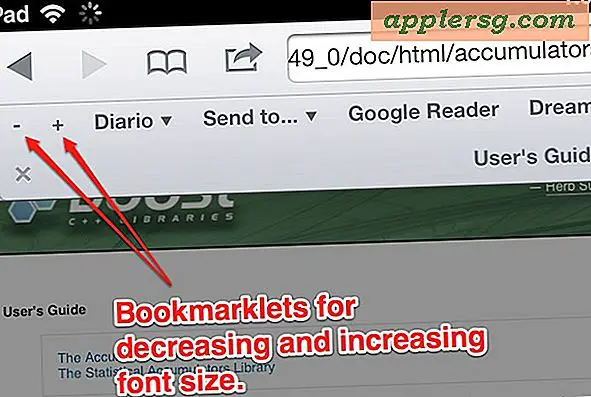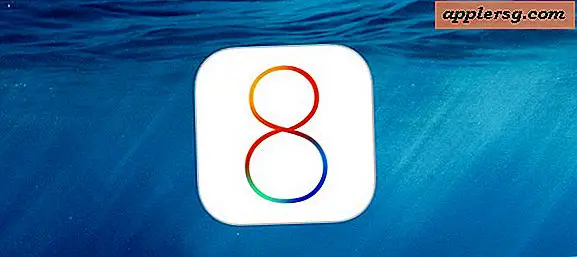Nonaktifkan Ikon Bilah Menu Pemberitahuan Chrome di Mac OS X
![]()
Pengguna lama peramban web Google Chrome mungkin bingung untuk menemukan tampilan ikon bilah menu Pemberitahuan Chrome yang misterius, yang muncul sebagai ikon lonceng kecil bersama dengan item bilah menu Mac lainnya. Namun, tidak seperti menghapus beberapa ikon bilah menu OS X lainnya, Anda tidak dapat begitu saja menyeretnya keluar dari bilah menu untuk menghapus ikon, dan yang lebih aneh lagi, Anda tidak dapat menonaktifkan ikon bilah menu yang mungkin berlebihan dari drop-nya sendiri. menu bawah.
Jika Anda ingin menonaktifkan item baris menu Pemberitahuan Chrome di Mac OS X dan menghapus ikon lonceng dari bilah menu Anda, Anda harus melakukan salah satu dari dua hal, tergantung pada versi Chrome yang Anda miliki.
Versi terbaru Chrome dapat menonaktifkan ikon notifikasi lonceng dengan melakukan hal berikut:
- Buka menu "Chrome" dan pilih "Sembunyikan ikon notifikasi" agar diperiksa
![]()
Jika Anda menggunakan versi Chrome yang lebih lama (Anda harus memperbarui), Anda perlu menggali sedikit lebih dalam ke pengaturan Chrome. Berikut cara menyembunyikan lonceng dan menonaktifkan fitur pemberitahuan Chrome juga:
- Dari Chrome, ketik "chrome: // flags" ke bilah URL dan tekan kembali, ini memunculkan pengaturan yang lebih dalam di luar opsi preferensi standar
- Cari "Aktifkan Pemberitahuan Kaya" dan pilih "Nonaktif" dari opsi pulldown
- Secara opsional, pilih "Nonaktif" untuk "Aktifkan UI eksperimental untuk Pemberitahuan"
- Luncurkan ulang browser Chrome agar perubahan diterapkan dan menyembunyikan item bilah menu
![]()
CATATAN: Versi Chrome yang lebih baru menggunakan bahasa yang berbeda untuk opsi ikon bilah menu lonceng ini, sehingga untuk menonaktifkannya di beberapa versi, Anda mungkin perlu mencari yang berikut:
- Dari menu chrome: // flags, tekan Command + F dan cari “Notification Center behavior Mac”
- Setel menjadi "Never Show"
- Luncurkan ulang Chrome untuk menonaktifkan ikon lonceng dari bilah menu
Di sisi catatan cepat, jika Anda khawatir tentang menjaga jendela dan tab penjelajahan Chrome Anda saat ini, fungsi pemulihan akan mempertahankannya pada peluncuran berikutnya, atau Anda dapat membawa semuanya ke dalam plugin OneTab yang sangat baik.
Setelah Chrome meluncurkan kembali bilah menu bel dan sistem pemberitahuan akan dinonaktifkan.
Sebelum:
![]()
Setelah:
![]()
Mengapa ini diaktifkan oleh Chrome, seringkali secara acak, tidak sepenuhnya jelas. Dalam kasus saya, bel muncul tiba-tiba di tengah-tengah sesi penjelajahan. Sangat menarik bahwa Chrome memiliki sistem notifikasi sendiri di luar Notification Center yang lebih luas di Mac OS X, tetapi mengapa notifikasi tidak terikat langsung ke fitur tingkat sistem OS X juga tidak sepenuhnya jelas, meskipun fiturnya mungkin eksperimental. pada saat ini.
Bagaimanapun, jika Anda ingin menjaga menu Mac Anda bebas dari ikon yang tidak perlu mungkin, tugas yang semakin sulit dengan begitu banyak aplikasi menambahkan ikon mereka sendiri di sana-sini, ini mungkin dapat membantu Anda. Di sisi lain, jika Anda mencari beberapa ikon yang benar-benar berguna untuk ditambahkan ke bilah menu, lihat ini.